Miracast for Windows 10: Hvordan laste ned og installere på PC
4 min. read
Published on
Les siden for affiliate-avsløring for å finne ut hvordan du kan hjelpe Windows Report uten anstrengelse og uten å bruke penger. Read more
Key notes
- Å dele skjermen med forskjellige enheter har aldri vært enklere takket være Miracast for Windows 10.
- Det er ikke nødvendig å laste ned Miracast siden det er integrert i operativsystemet.
- Projiser PC-en trådløst til HDTV-en med Miracast ved å bruke metoden nedenfor.

Miracast har vært en del av enhver Windows 10 PC, som et resultat er det et flott alternativ å caste PC-skjermen trådløst til en TV eller projektor.
Men hvis du leter etter hvordan du laster ned og bruker Miracast på Windows 11, sørg for å sjekke ut vår separate dedikerte guide.
Hvordan slår jeg på Miracast på min Windows 10 PC?
Sørg for at du ser videoopplæringen vår først, slik at du enkelt kan installere Miracast på PC-en din:
1. Sjekk om din Windows-PC støtter Miracast
- Trykk på Windows + R- tastene på tastaturet for å åpne Kjør-dialogen, skriv deretter dxdiag og trykk Enter .
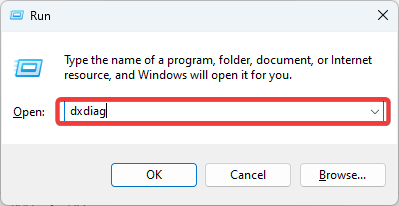
- Etter at verktøyet har samlet inn all informasjon om datamaskinen din, klikker du på Lagre all informasjon-knappen.
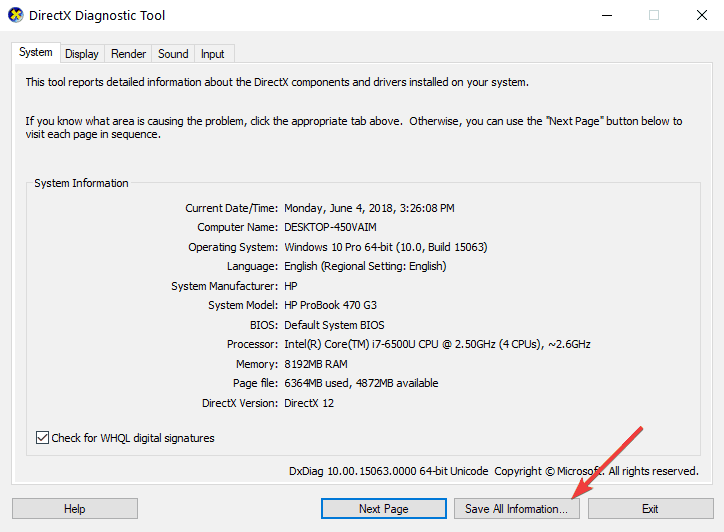
- Nå må du velge hvor du vil lagre DxDiag.txt-filen på datamaskinen din. Du kan lagre den på et sted som er raskt tilgjengelig, for eksempel skrivebordet ditt.
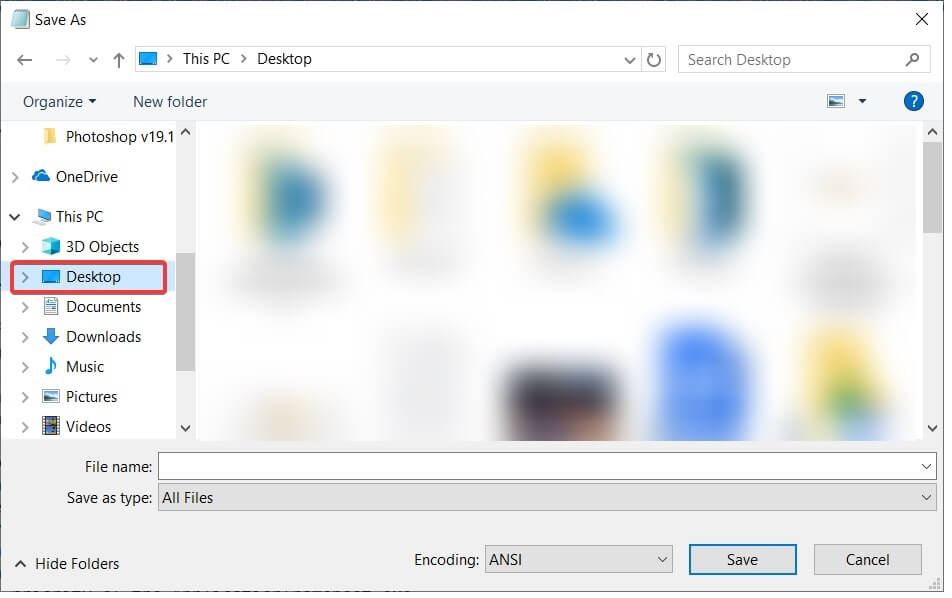
- Åpne filen DxDiag.txt , som vanligvis er i notisblokkformat. Bla deretter mot bunnen av rapporten, hvor du finner statusen til Miracast på PC-en din.
- Den vil enten lese Miracast er tilgjengelig , i så fall vil TV-en din være klar til å caste skjermen til en kompatibel enhet, eller lese Miracast ikke støttet , som du kanskje vil utforske andre alternativer. Hvis du ser Miracast: tilgjengelig med HDCP , fungerer alt som det skal.
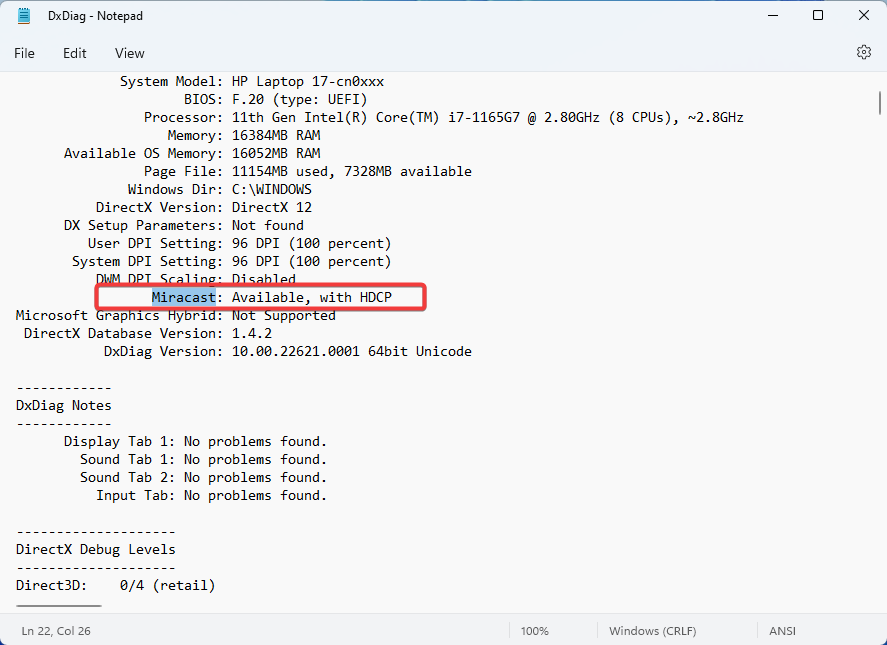
2. Få de gjeldende Miracast-driverne for PC-en din
En driver er et program som styrer en bestemt type enhet som er koblet til datamaskinen din. Det er programvaren som en tilkoblet enhet bruker for å jobbe med PC-en din.
Hvis PC-en din opprinnelig kom med Windows 10, har den mest sannsynlig Miracast-støtte. De som oppgraderte fra Windows 7 til Windows 10 har kanskje ikke denne støtten. Windows 10 støtter Miracast fra et programvareaspekt.
Selv om PC-en din støtter Miracast, må du ha oppdaterte Miracast-drivere for at den skal fungere. Trådløse (Miracast) skjermer kan bare støttes av Windows Display Driver Model (WDDM) 1.3 og nyere modeller.
Den enkleste måten å oppdatere den trådløse Intel-driveren og programvaren på er å laste ned og installere en tredjeparts driveroppdateringsprogramvare. Dette verktøyet lar deg laste ned og oppdatere alle driverne dine, og det hjelper også med vedlikeholdet slik at du ikke vil støte på dette problemet i fremtiden.
⇒ Få PC HelpSoft Driver Updater
 NOTE
NOTE
Lær gjerne mer om Microsofts trådløse skjermadapter . Deretter, når alt er satt, følger du trinnene nedenfor for å speile Windows 10-skjermen til HDTV-en trådløst.
3. Bruk Miracast til å projisere din Windows 10 PC trådløst til en HDTV
1. u003cspanu003ePlug the u003c/spanu003eu003cstrongu003eMiracast adapteru003c/strongu003eu003cspanu003e into one of the HDMI ports on your TV.u003c/spanu003e
2. Su003cspanu003eelect the correct HDMI channel.u003c/spanu003e
3. u003cspanu003eNow open the u003c/spanu003eu003cstrongu003eStart Menuu003c/strongu003eu003cspanu003e on your Windows 10 computer. You will find it at the bottom left corner of your screen.u003c/spanu003e
4. Cu003cspanu003elick on the u003c/spanu003eu003cemu003eSettings u003c/emu003eicon. It looks like a cogwheel.
5. u003cspanu003eExpand theu003c/spanu003eu003cstrongu003eu003cspanu003e u003c/spanu003eMultiple displayu003c/strongu003eu003cspanu003e option and then click the u003c/spanu003eu003cemu003eConnectu003c/emu003eu003cspanu003e button.u003c/spanu003e
6. u003cspanu003eIf you have devices ready for Miracast, they will be displayed on the cast menu. You need to click on them to start the projection.u003c/spanu003e
After you ensure that your Windows 10 PC can support Miracast and install the necessary drivers, you can proceed to use it.rnrnIn order to project your PC via Miracast, you need to connect the Miracast adapter to your PC, then access u003cstrongu003eDisplay Settingsu003c/strongu003e, as shown above.
Kan jeg legge til Miracast på datamaskinen min?
- De fleste PC-er støtter Miracast ut av esken.
- Du trenger bare å installere den som en valgfri funksjon, og du kan begynne å bruke den på hvilken som helst PC.
- I tilfelle PC-en din ikke oppfyller kravene, må du kjøpe en Wi-Fi-adapter som støtter Miracast.
Hva trenger en datamaskin for Miracast?
- Windows 8.1 eller nyere.
- Wi-Fi-brikke som støtter Miracast.
- Siste grafikkort og nettverksdrivere installert.
- En skjerm som har støtte for Miracast (eller Micracast-adapter).
Hva kan jeg gjøre hvis PC-en min ikke støtter Miracast?
Windows-PCer støtter Miracast som standard, så hvis du får feilmeldingen Miracast støttes ikke, vær oppmerksom på at dette er et internt problem, og du kan fikse det ved å følge vår dedikerte artikkel.
Er Miracast gratis for Windows?
Ja, Miracast er helt gratis og tilgjengelig for alle Windows-brukere uten begrensninger. Det eneste kravet er at du har Windows 8.1 eller nyere og et kompatibelt trådløst kort.
Brukere kan nå sømløst speile skjermene på deres Miracast-sertifiserte nettbrett, telefon eller bærbar PC til enhver Miracast-støttet mottaker, for eksempel en HDTV, skjerm eller projektor.
Merker som Samsung og LG TV vil fungere utmerket med Miracast på Windows 10. Foruten å speile innholdet ditt til den store skjermen, sikrer Miracast forbindelsen din med WPA2-kryptering slik at beskyttet innhold kan strømme fritt gjennom det.
Men hvis du fortsatt ikke kan bruke Miracast, anbefaler vi at du tar en titt på annen toppprogramvare for skjermspeiling som er kompatibel med Windows 10 og 11.
Fortell oss hvordan du bruker Miracast på Windows 10, og hvis du har andre spørsmål angående installasjonsprosessen, kan du gjerne legge dem ut i kommentarfeltet nedenfor.










